Hoe voorwaardelijke opmaak toe te passen op basis van VLOOKUP in Excel?
Dit artikel leidt u door het toepassen van voorwaardelijke opmaak op een bereik gebaseerd op VLOOKUP-resultaten in Excel.
- Pas voorwaardelijke opmaak toe op basis van VLOOKUP en vergelijk resultaten
- Pas voorwaardelijke opmaak toe op basis van VLOOKUP en overeenkomende resultaten
- Pas voorwaardelijke opmaak toe op basis van VLOOKUP en overeenkomende resultaten met een geweldig hulpmiddel
Pas voorwaardelijke opmaak toe op basis van VLOOKUP en vergelijk resultaten
Bijvoorbeeld, u hebt alle studentencijfers en de cijfers van het vorige semester in twee werkbladen zoals in onderstaande schermafbeelding weergegeven. Nu wilt u de cijfers in twee werkbladen vergelijken en de rijen markeren in het Cijfer werkblad als de cijfers hoger zijn dan die van het vorige semester. In deze situatie kunt u voorwaardelijke opmaak toepassen op basis van de VLOOKUP-functie in Excel.

1. Selecteer in het Cijfer-werkblad de studentencijfers behalve de kopteksten (in mijn geval selecteer ik B3:C26), en klik op Start > Voorwaardelijke opmaak > Nieuwe regel. Zie schermafbeelding:

2. Voer in het dialoogvenster Nieuwe opmaakregel het volgende uit:
(1) Klik om te selecteren Gebruik een formule om te bepalen welke cellen moeten worden opgemaakt in de Selecteer een regeltype lijstvak;
(2) In de Formatteer waarden waarbij deze formule waar is vak, voer deze formule in =VLOOKUP($B3,'Score van vorig semester'!$B$2:$C$26,2,FALSE) < Score!$C3;
(3) Klik op de Opmaak knop.
Opmerking: in bovenstaande formule,
- $B3 is de eerste studentennaamcel in het Cijfer-werkblad;
- 'Score van vorig semester'!$B$2:$C$26 is de tabel met cijfers van het vorige semester in het werkblad Score van vorig semester;
- 2 betekent dat je zoekt naar waarden in de tweede kolom van de tabel met cijfers van het vorige semester.
- Score!$C3 is de eerste cijfercel in het Cijfer-werkblad.

3. Ga in het dialoogvenster Celopmaak naar het tabblad Opvulling tab, selecteer een vulkleur, en klik vervolgens op OK > OK om beide dialoogvensters te sluiten.

Nu zult u zien dat als het cijfer van een student in het Cijfer werkblad hoger is dan dat in het Score van vorig semester werkblad, de rij van deze student automatisch wordt gemarkeerd. Zie schermafbeelding:

Pas voorwaardelijke opmaak toe op basis van VLOOKUP en overeenkomende resultaten
U kunt ook de VLOOKUP-functie gebruiken om waarden in twee werkbladen te matchen, en vervolgens voorwaardelijke opmaak toepassen op basis van de VLOOKUP- en overeenkomende resultaten in Excel. Doe het volgende:
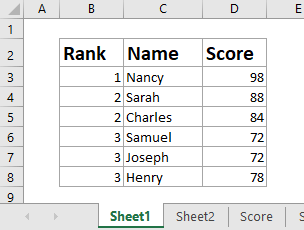
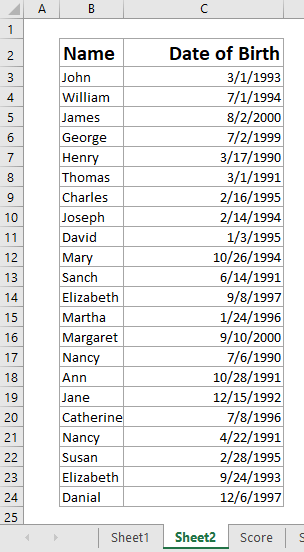
Bijvoorbeeld, ik heb een winnaarslijst in Werkblad1 en de namenlijst van studenten in Werkblad2 zoals in onderstaande schermafbeelding weergegeven. Nu zal ik de winnaarslijst en de namenlijst van studenten matchen met de VLOOKUP-functie, en vervolgens de gematchte rijen in de winnaarslijst markeren.
1. Selecteer de winnaarslijst behalve de kopteksten, en klik op Start > Voorwaardelijke opmaak > Nieuwe regel.

2. Voer in het dialoogvenster Nieuwe opmaakregel het volgende uit:
(1) In de Selecteer een regeltype lijstvak, klik om te selecteren Gebruik een formule om te bepalen welke cellen moeten worden opgemaakt;
(2) In de Formatteer waarden waarbij deze formule waar is vak, voer deze formule in =NOT(ISNA(VLOOKUP($C3,Werkblad2!$B$2:$C$24,1,FALSE)));
(3) Klik op de Opmaak knop.
Opmerking: In bovenstaande formule,
- $C3 is de eerste naam in de winnaarslijst;
- Werkblad2!$B$2:$C$24 is de namenlijst van studenten in Werkblad2;
- 1 betekent dat je zoekt naar een overeenkomende waarde in de eerste kolom van de namenlijst van studenten.

Als u ongematchte waarden wilt markeren, kunt u deze formule gebruiken =ISNA(VLOOKUP($C3,Werkblad2!$B$2:$C$24,1,FALSE))
3. Ga in het dialoogvenster Celopmaak naar het tabblad Opvulling tab, klik om een vulkleur te selecteren, en klik op OK > OK om beide dialoogvensters te sluiten.

Nu zult u zien dat als een naam in de winnaarslijst overeenkomt (of niet overeenkomt) met de namenlijst van studenten, de rij van deze naam automatisch wordt gemarkeerd.

Pas voorwaardelijke opmaak toe op basis van VLOOKUP en overeenkomende resultaten met een geweldig hulpmiddel
Als u Kutools voor Excel heeft geïnstalleerd, kunt u de functie Dezelfde & Verschillende Cellen selecteren gebruiken om eenvoudig voorwaardelijke opmaak toe te passen op basis van VLOOKUP en overeenkomende resultaten in Excel. Doe het volgende:
Kutools voor Excel - Bevat meer dan 300 handige tools voor Excel. Volledige functionaliteit gratis proefperiode van 60 dagen, geen creditcard vereist! Download nu
1. Klik op Kutools > Selecteer > Dezelfde & Verschillende Cellen selecteren om deze functie in te schakelen.

2. Voer in het dialoogvenster Dezelfde & Verschillende Cellen selecteren het volgende uit:
(1) Selecteer de Naamkolom van de winnaarslijst in de Zoek waarden in vak, selecteer de Naamkolom van de studentenlijst in de Volgens vak, en het is optioneel om de Mijn gegevens bevatten koppen optie aan te vinken indien nodig.
(2) Vink de Elke rij optie aan in de Gebaseerd op sectie;
(3) Vink de Zelfde waarden of Verschillende waarden optie aan indien nodig in de Zoek sectie;
(4) Vink de Vul achtergrondkleur optie aan, en selecteer een vulkleur uit de onderstaande keuzelijst;
(5) Vink de Selecteer hele rijen optie aan.

3. Klik op de Ok -knop om deze functie toe te passen.
Nu zult u zien dat alle rijen met overeenkomende (of niet-overeenkomende) waarden tegelijkertijd gemarkeerd en geselecteerd zijn, en gelijktijdig verschijnt er een dialoogvenster dat aangeeft hoeveel rijen zijn geselecteerd.

Beste productiviteitstools voor Office
Verbeter je Excel-vaardigheden met Kutools voor Excel en ervaar ongeëvenaarde efficiëntie. Kutools voor Excel biedt meer dan300 geavanceerde functies om je productiviteit te verhogen en tijd te besparen. Klik hier om de functie te kiezen die je het meest nodig hebt...
Office Tab brengt een tabbladinterface naar Office en maakt je werk veel eenvoudiger
- Activeer tabbladbewerking en -lezen in Word, Excel, PowerPoint, Publisher, Access, Visio en Project.
- Open en maak meerdere documenten in nieuwe tabbladen van hetzelfde venster, in plaats van in nieuwe vensters.
- Verhoog je productiviteit met50% en bespaar dagelijks honderden muisklikken!
Alle Kutools-invoegtoepassingen. Eén installatieprogramma
Kutools for Office-suite bundelt invoegtoepassingen voor Excel, Word, Outlook & PowerPoint plus Office Tab Pro, ideaal voor teams die werken met Office-toepassingen.
- Alles-in-één suite — invoegtoepassingen voor Excel, Word, Outlook & PowerPoint + Office Tab Pro
- Eén installatieprogramma, één licentie — in enkele minuten geïnstalleerd (MSI-ready)
- Werkt beter samen — gestroomlijnde productiviteit over meerdere Office-toepassingen
- 30 dagen volledige proef — geen registratie, geen creditcard nodig
- Beste prijs — bespaar ten opzichte van losse aanschaf van invoegtoepassingen